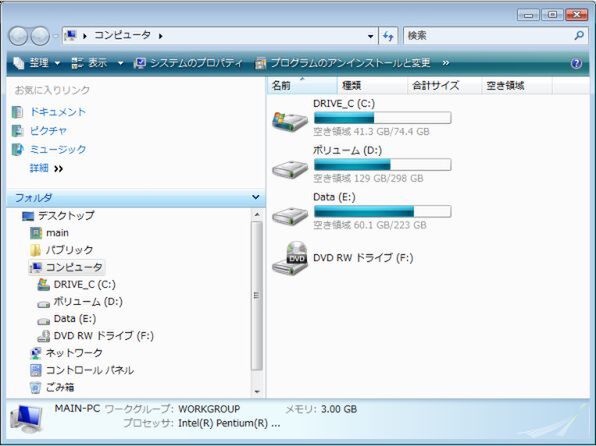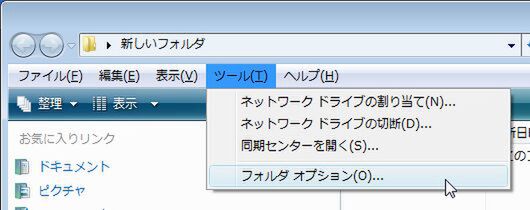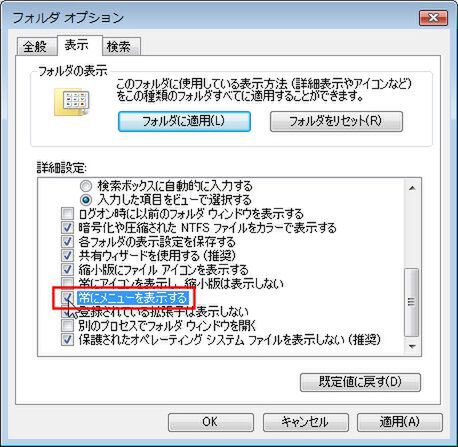Windows Vistaの“エクスプローラー”のインターフェースは、ファイルやフォルダの内容に応じたタスクや機能を選択できるメニューが表示されるようになった。しかし、Windows XPと同じメニューバーも用意されている。使い慣れたメニューで操作したいなら、メニューバーの表示方法を覚えておこう。
この機能はWindows Vistaの全エディション(Home Basic、Home Premium、Business、Enterprise、Ultimate)でお使いいただけます。
Windows Vistaのエクスプローラーでは、Altキーを押すとメニューバーが表示されるようになる。エクスプローラーのウィンドウだけでなく、Internet Explorer 7でも同様だ。メニューバーはもう一度Altキーを押すか、メニュー以外の画面をクリックするまで表示されている。
常にメニューバーを表示させたいなら、フォルダオプションの設定を変更する。しかしメニューとタスクが2段に渡って表示されるので、ファイルを表示する部分がやや狭くなってしまう。そのため、通常はAltキーを使うことをおすすめする。設定方法は以下のとおり。

この連載の記事
-
最終回
PC
次世代Windows「Windows 7」は早ければ09年末に登場 -
第99回
PC
8GB以上のメモリーを認識できる64bit Vista -
第98回
PC
Vista Ultimateのみの特典プログラムが用意 -
第97回
PC
Vista SP1ではデスクトップ検索が自由に選べる -
第96回
PC
効果が薄かったReadyBoostが改善された -
第95回
PC
SP1ではIEEE 802.11nなど新ハード・技術をサポート -
第94回
PC
SP1でユーザーアカウント制御(UAC)が改良された -
第93回
PC
リモートデスクトップ接続が高速化された -
第92回
PC
Vista SP1でファイル/フォルダコピーが高速になった -
第91回
PC
暗号化ファイルもバックアップできるように -
第90回
PC
ドライブを指定できるようになったデフラグ - この連載の一覧へ